很多人对怎样用光盘装win7SP132位系统的方法不太会,那么光盘装win7SP132位系统的步骤有哪些,需要准备些什么,就让小编告诉你怎样用光盘装win7SP132位系统.
前提准备:
1、刻录好的win7 系统光盘。
2、需要重装、带有光盘刻录功能、有光驱的台式或笔记本电脑。
光盘安装具体操作步骤:
1、先要准备一个4.7G的DVD空盘,然后刻录一个系统win7(ios的文件格式)到你光盘上。系统自带功能光盘刻录方法:www.958358.com/Win7/18589.html
若电脑系统本身没有光盘刻录功能,就需要利用软件进行光盘刻录,参考文章:www.958358.com/Win7News/18505.html
2、把刻录好的系统光盘放入电脑光驱中。
3、打开“计算机”可以看到系统光盘。
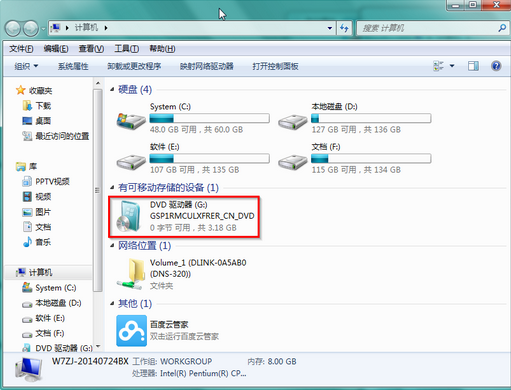
4、重启电脑进入BIOS,台式机我们按DEL键,如果是笔记本一般(按F1或F2或F11)等。
不同电脑进入BIOS方法:www.958358.com/Win7/17596.html
5、用键盘上的“←”,“→”左右键选择BOOT 。
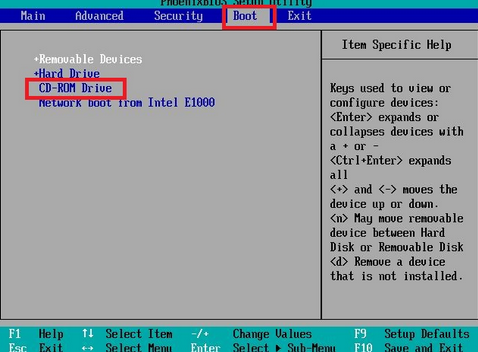
6、把第一启动项改成CDROM(有些可能是含有DVD的内容),按“+”键,把CD-ROM移动到第一项。

7、按“F10”,选择“Yes”,按下“回车键”,计算机将重启。
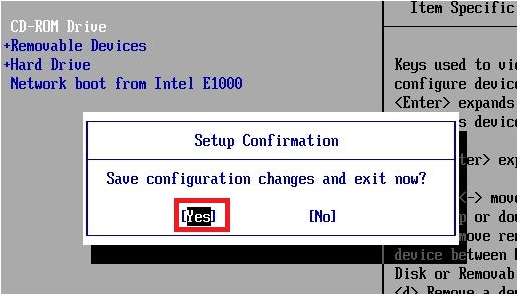
8、现在看到的是加载页面和开始界面。
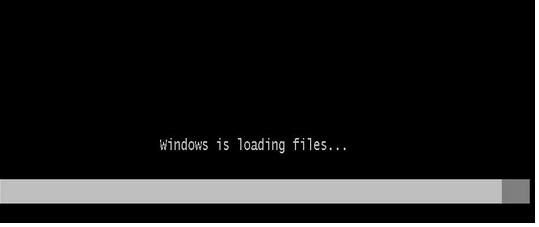
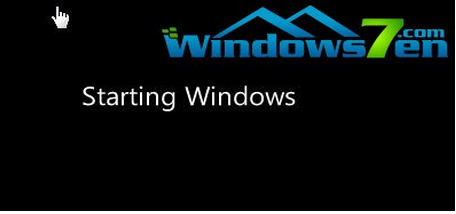
10、出现win7 安装界面,依次选择为中文(简体),中文(简体,中国),中文(简体)-美式键盘,选择好了点击“下一步”。

11、点击“现在安装”。

12、出现“安装程序正在启动...”,
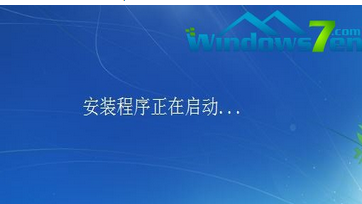
13、现在出现协议书,在“我接受许可条款”前的方框中打勾,然后点击“下一步”。
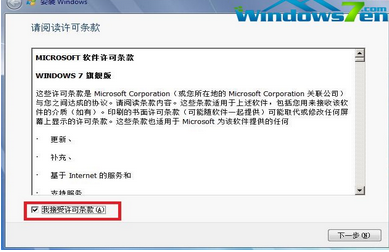
14、这里选择第一个分区,类型为系统,点击“确定”后,再点击下一步。
前提准备:
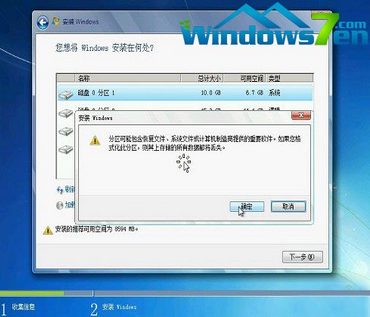
15、出现"正在安装windows..."的界面。
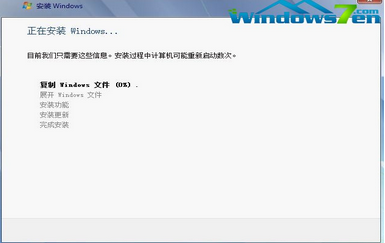
16、等到电脑自动安装完成后会自动重启电脑,屏幕黑了后取出光盘。
17、然后电脑自动开始安装系统。
以上就是快速解决怎样用光盘装win7SP132位系统的办法了,有遇到此类情况或者是不懂的如何解决的用户可以尝试以上的方法操作看看,希望以上的方法可以给大家带来更多的帮助。另外,如果在操作过程中遇到任何问题,都欢迎大家登录Windows7之家官网查阅相关资讯或教程。